前言
我当前的笔记环境,是直接在hexo的根目录下,_posts 和 _unposts 文件进行笔记的记录,图片保存在md文件名\下,结构简陋,也不方便找(在两个文件夹下)。阅读了《漏洞战争》的作者泉哥的技术人的修炼之道:从业余到专业 - 知乎,也研究了一下Obsidian,其展现的笔记间的关系则让我思考如何更好的记录和保存笔记。
笔记方法之 Zettelkasten 卡片盒笔记法
有本书是讲这个的,就是How to take smart notes,感兴趣的请务必看一下这本书,很能启发人,半天到一天就能翻完。也可以选择看
笔记摘录
How to take smart note 分为四类:临时笔记、文献笔记、永久笔记、项目笔记。
文件名:最短最精确的话概括内容/概念。
操作方法很简单,一部分是文章文献书目的信息,以及自己对内容的简要概括的卡片盒。一部分是永久笔记卡片盒。通过时不时的回看文章文献书目卡片,在永久笔记中写下想法看法,评论或补充。并且,会沿着已有笔记新增卡片,形成笔记链。再把相关的笔记链放在一起,做好记号写明参考笔记参考链接。这样这部分的笔记都是有千丝万缕的关系的。而且,完全不分类,而是将一两条笔记单独列出,作为索引卡。
笔记步骤
步骤一:临时笔记:记录突发奇想的念头,统一放到一个地方
临时笔记要求:一个紧凑的关键句、详细说明的概念和一个例子。 文件名:最短最精确的话概括内容/概念。
步骤二:文献笔记:读到想牢记在心的东西,仔细斟酌,用自己的话写下来,要言简意骇。斟酌并用自己的话写下来就是为了最大化的思考,经过大脑再保存下来,而不是复制粘贴收藏怪(笑
步骤三:永久笔记:每天游览临时笔记和文献笔记,思考与自己的联系。
关键:要做的不是收集,而是思考
- 和以前的想法有不同之处吗?
- 可以支持或者否定之前的观点吗?
- 是否有新的知识?
- 是否可以整合想法?
- 有没有触发新的问题?
步骤四:封装,将笔记形成链,或者网。如果想更标准一点,可以给链接设定类型。例子:补充、延伸、修正、 评论、反驳、例子、启发、疑问
步骤五:不断更新迭代。持续阅读,颠覆或强化已有观点,修正已有观点。看看他们最终带向哪里。跟着兴趣走,越感兴趣,越思考。
Obisidian特性
- internal link,可以连接笔记,跳转和展示
- 关系图,展示笔记间的关系
Ctrl + O或Command + O快速切换笔记,带有搜索功能- 以库的形式存储笔记,所以也可以一个库存上课的知识,一个库存阅读学习笔记这样的
Obsidian的使用
抛砖引玉,介绍我的用法。
我的文件夹结构
如图
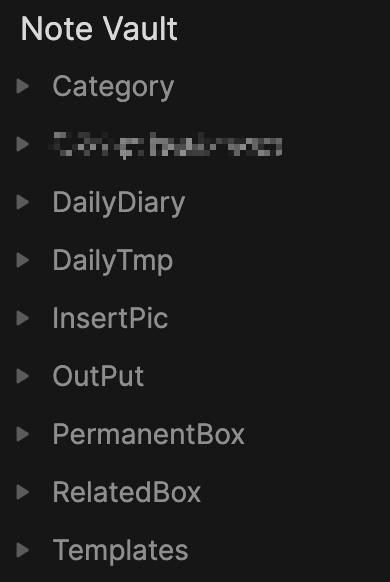 打码部分是从同学那顺来的
打码部分是从同学那顺来的
从How to take smart note中的哲学包含如下三个 文件夹/盒子,结合我自身的想法定的用途
- Output 放写好的文章
- PermanentBox 放正在写的
- RelatedBox 其他绝大部分笔记,杂乱的等
然后根据需要添加了如下几个文件夹
- Category 作为我主要关注的,时不时要看和参考的笔记的入口
- DailyDiary 每天日记都在里面
- DailTmp 每周的都暂存里面,周日统一整理
和回顾 - InsertPic 插入的图片都统一放里面
- Templates 放插入的模板,比如日记模板,笔记模板,摘录模板等
日记
效果如图
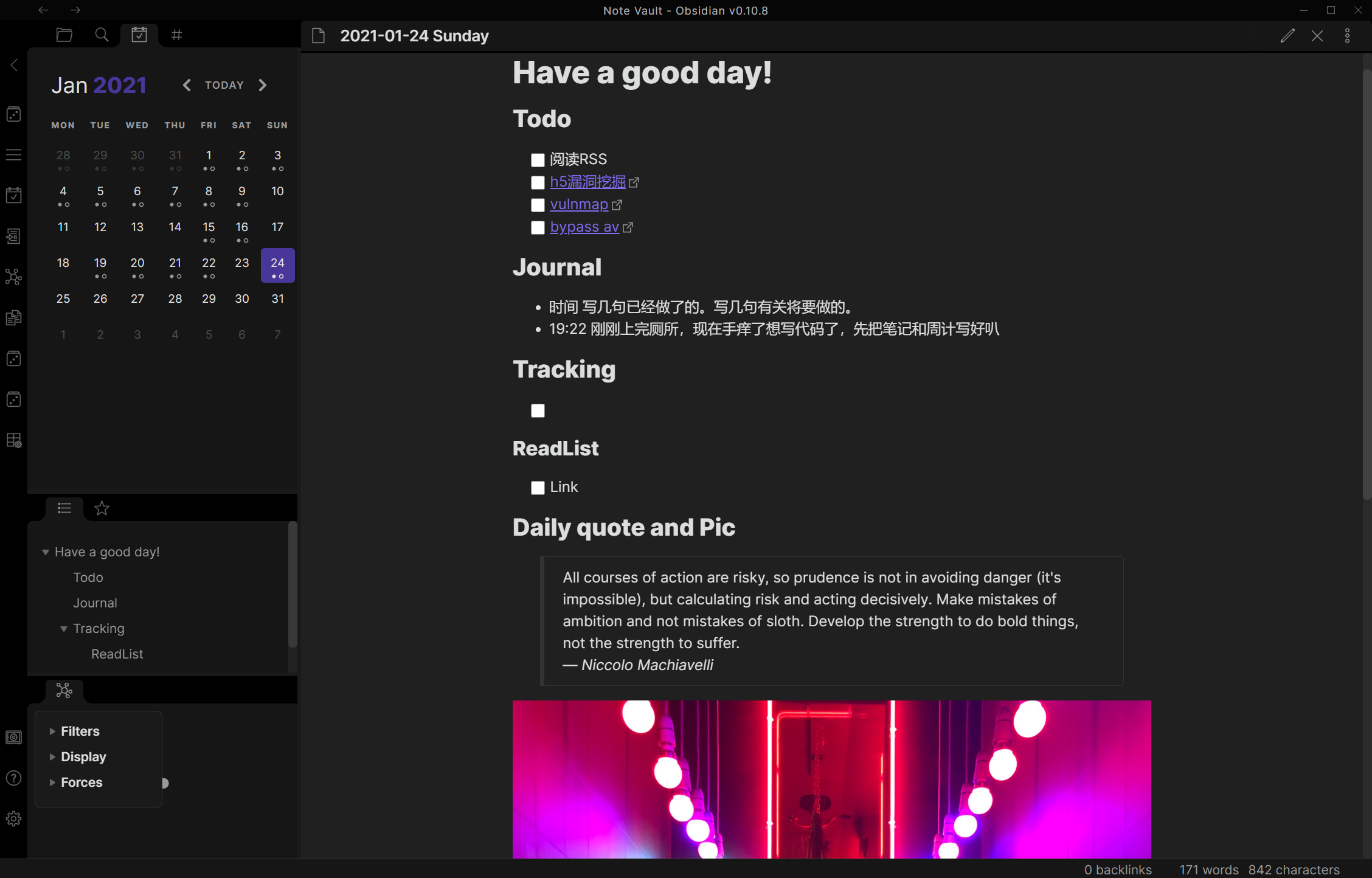
结合了插件:Calendar(左上日历样子的),Natural Language Dates(将输入的日期转为特定格式),Templater(插入模板)
Todo部分是打算的事情,Journal则是结合番茄时间(经过 1700 个番茄时间,番茄工作法改变了我什么),记录每个事件我都大概干了啥,以及将要干什么。这样可以在完成上一项任务的时候,清空大脑并高效面对下一件事情。Tracking则表示我在跟着做什么的,但从我自身的情况来看可以删掉(逃
Daily quote and Pic则是模板自动生成的。
笔记
Ctrl + N快捷生成一篇空的,设置默认放置在DailyTmp之中,介于这不是所写即所得的,所以我一般将一半设置为预览,一般为编辑
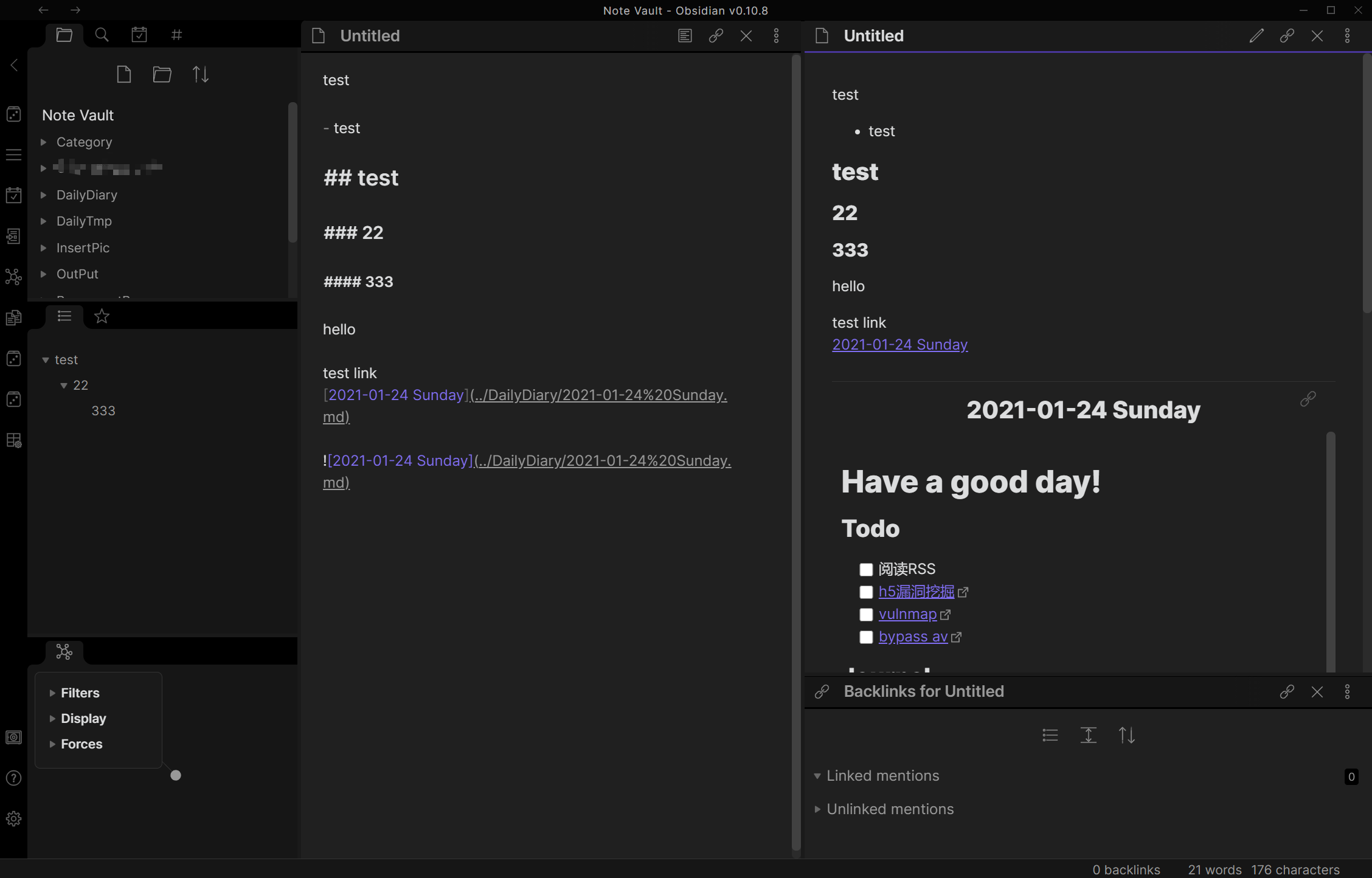
markdown部分都是一致的,所以说说几个不一样的点叭。一个是这个internal link,格式 [[note_name]],鼠标悬停在上面会有笔记的预览窗口,带!号就默认显示。
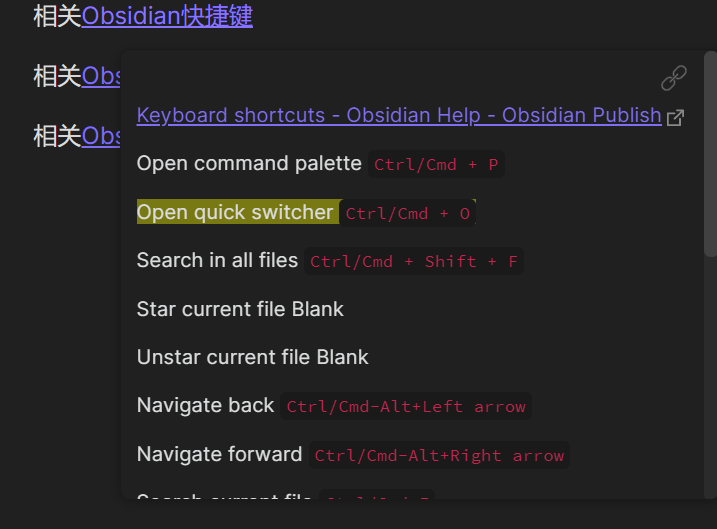
并且,这样用多了之后,obsidian可以生成节点图,展示内在关系。

另一个例子
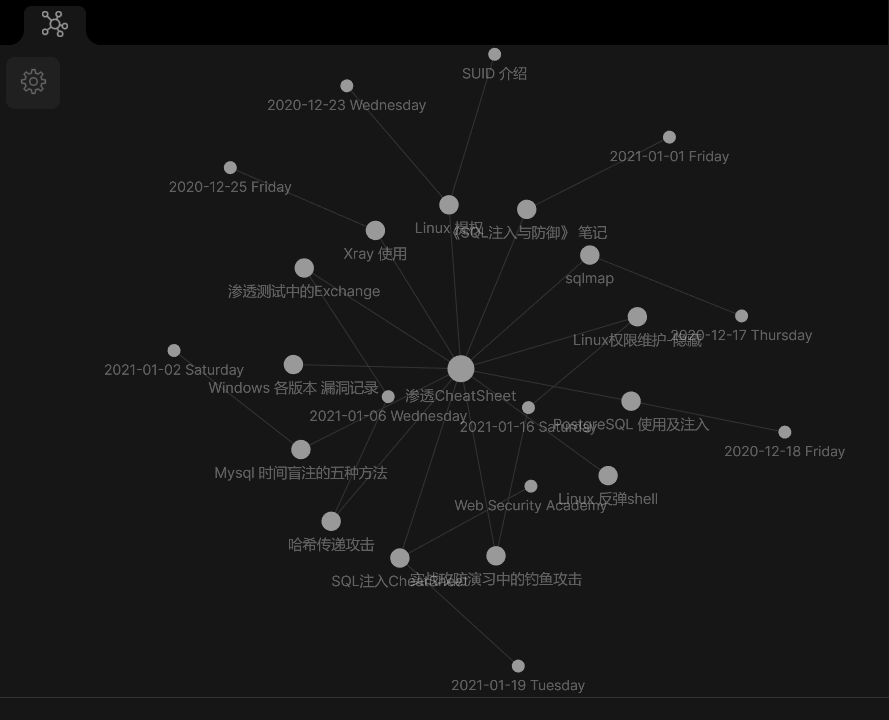
嗯对了,ob的窗口都是可以自由拖动和放大缩小的,也可以预设工作区,比如我ReadMode,默认就打开预览模式,在台式上就切换成上下样子,上面预览下面编辑这样。
再具体的操作我就不列举了,请继续阅读学习更高效更好的用法叭!我不行了QAQ
推荐阅读
相关模板
提供参考
摘录模板
Link:
Date: {{tp_today:f=YYYY-MM-DD dddd}}
Tag:
Category:
---
日记模板
## Todo
- [ ] 阅读RSS
- [ ]
## Journal
- 时间 写几句已经做了的。写几句有关将要做的。
## Tracking
- [ ]
### ReadList
- [ ] Link
## Daily quote and Pic
{{tp_daily_quote}}
{{tp_random_picture}}
笔记模板
Category:
tag:
related:
---
2021/2/6更新
以前用snipaste,直接截屏然后粘贴进typora/obsidian会有图片名字存在空格的情况,如 Pasted image 20210117141035.png这个在我这个版本的hexo(4.2.0)会无法解析图片,也就不能自动转成对应的html代码。
方法:snipaste右键-控制-全局快捷键 里,截屏并自动复制 快捷键改为F1即可,这样直接粘贴文件名格式就是image-2021xxxxxxx.png了,这种方法也比在 输出-文件 开启自动保存要好0.0
obsidian暂时还是只能手动保存来实现图片文件改名了。。。。已发邮件请作者加功能,等有空再找找截图工具吧。
2021/5/2更新
摘录模板中我改为了Date: {{tp_today:f=YYYY-MM-DD dddd}},这样笔记就不会围绕着当天的记录走了。看网状图的时候会更加容易找到相关的东西。
看了篇漏洞学习的“笨“方法 意识到看得文章多,其实是学习案例,扩展思维。案例学习了不能忘,所以我想明白了,PermanentBox里应该放些务必要多次看得摘录笔记和重要的笔记。relatedbox可以放各种各样,为我的Output和PermanentBox做基底的东西。
而且,每周的总结时,也要复习看PermanentBox的东西,这些可能是忘记的、重要的,太熟了再放回related好了。relatedbox里的也是要扫一遍标题看是否有遗忘的,重要的。
「真诚赞赏,手留余香」
真诚赞赏,手留余香
使用微信扫描二维码完成支付
